XP系统打印机如何设置共享??
有些网友问小编xp打印机共享的设置办法,虽然这个功能很实用但是设置起来还是有许多的朋友都不会,本文详解的既是设置共享打印机的办法。
1、进入开始----直接找到打印机和传真。如果在开始菜单中无找到打印机和传真入口,可以进入开始--设置---控制面板中找到。以后在打印机上右键单击-- 选中 共享。
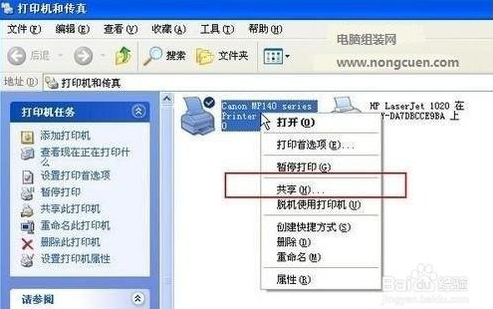
2、设置共享打印机机名称,打开“共享这台打印机”,并起一个共享名“lichaoMP140”,然后打开“确定”按键。
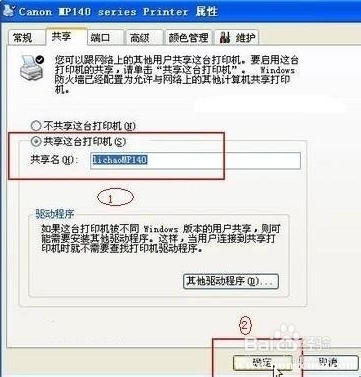
3、接下来大家要做的是怎么在局域网内别的电脑能够找到打印机,并且能够使用共享出的打印机。
4、获得带有打印机的电脑的IP,在带有打印机的电脑中, 开始--运行,在运行中写入“cmd回车”,敲击回车按键,然后在跳出界面内写入“ipconfig”,然后敲击回车按键,第一行就是这台电脑的IP地址。
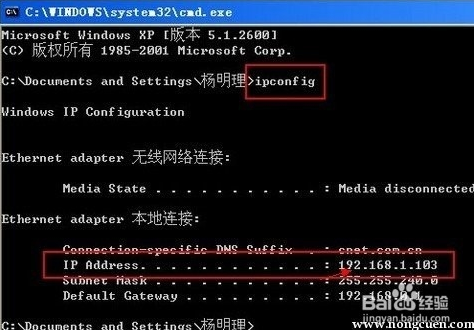
5、在其他局域网内的电脑上找到共享打印机,并使用办法如下: ①一切从“开始”开始,打开“开始-运行”,②在运行对话框内写入,连接打印设备的那台电脑在局域网内的IP地址,“\\192.168.1.103”。如下图:
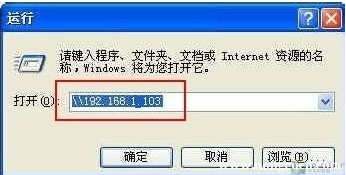
6、以后按上图中的确定就可以找到共享服打印机了,如下图:
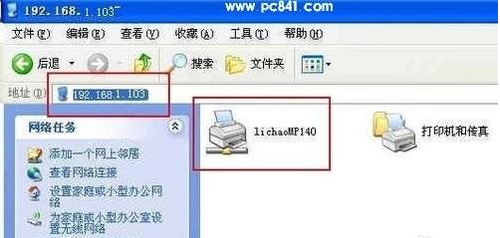
以上就是xp系统打印机共享的设置办法,希望这篇文章能帮到你!




